En un post anterior te explique cómo hacer un backup de forma manual en wordpress, pero hoy lo vamos hacer de forma un poco más automática y por medio de un plugin llamado UpdraftPlus.
Las ventajas de hacerlo por medio de un plugin es que, primero lo haces con pocos clic’s en este caso con uno solo, y lo segundo es que lo puedes restaurar de igual forma en caso que tu web vaya mal o hayas borrado lo que no debias.
Bueno ahora si vamos a lo que nos compete, recuerda que en Buhodemia hacemos tutoriales prácticos, rápidos y sin enredarnos con configuraciones innecesarias (cuando se requiere… pues lo hacemos) en este caso vamos por lo que es importante, hacer tu copia de seguridad en breve.
Instalar plugin UpdraftPLus
Primero y lo más obvio debes estar dentro de tu wordpress e instalar el plugin, para esto tomamos la ruta de siempre en el menú lateral izquierdo: plugins > añadir nuevo, una vez dentro buscamos nuestro plugin en la caja de búsqueda como “UpdraftPlus”, cuando lo veamos solo hacemos clic en el botón “Instalar ahora” y después ese botón cambiará a “Activar” hacemos clic también.
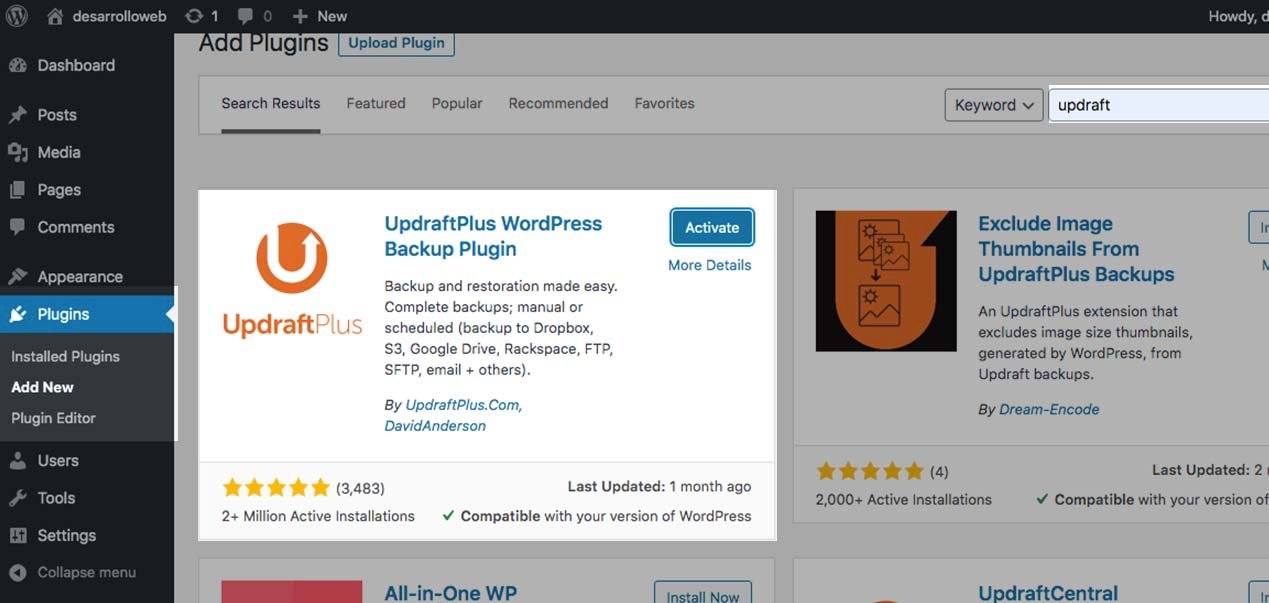
Cómo usar UpdraftPLus
Ahora solo nos queda dirigirnos a ajustes > UpdraftPlus en nuestro menú lateral izquierdo para abrir el plugin y hacer nuestra copia de seguridad.
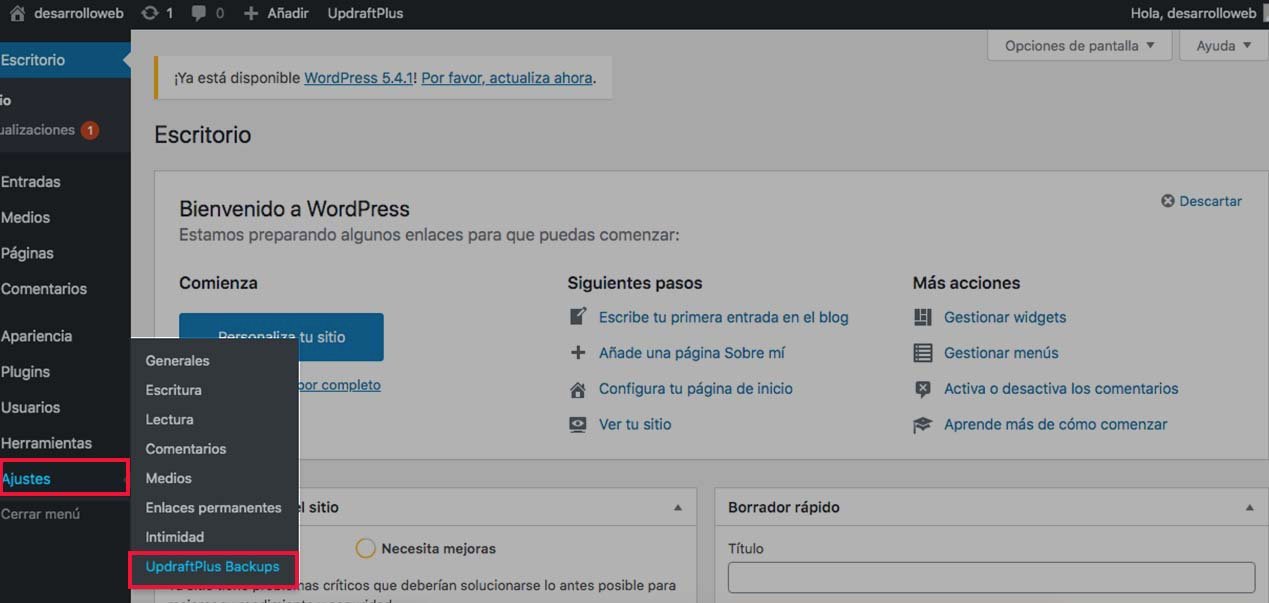
Y listo, lo único que debemos hacer es dar clic en el botón azul que dice “Backup Now” y el plugin comenzará hacer su trabajo, eso sí, te saldrá una ventana diciéndote que si deseas incluir en tu copia de seguridad la base de datos y los archivos… evidentemente le diremos que si oprimiendo el botón “Backup now”
Al terminar tu copia (puede demorarse mucho o poco dependiendo de la cantidad de archivos de tu web) aparecerá en esa misma pantalla un resumen de tu copia de seguridad donde podrás hacer 3 cosas muy importantes.
La primera es poder descargar el backup realizado de forma independiente, o sea, descargar solo los plugins o solo la base de datos o las plantillas o todo.
La segunda es restaurar esa copia de seguridad, es decir, si has hecho algo malo, o has borrado lo que no debías, o un plugin te daño ciertas funcionalidades, simplemente das clic al botón “Restaurar” y la web volverá a estar como cuando hiciste el backup.
Y la tercera es borrar esa copia de seguridad para siempre si ya no la necesitas. Recuerda que cada copia que hagas va a generar peso en tu server y por ende va agotando tu espacio en disco, te recomiendo que solo tengas una sola copia hecha y listo.
Bueno hasta aquí ya habrás cumplido tu cometido de hacer el backup de tu web, pero no esta de mas darle un vistazo a la opción de “Settings o Ajustes” del plugin ya que también podemos programar backup con la periodicidad que necesitemos, tanto para los archivos como para la base de datos por separado, por ejemplo, quieres que cada 2 horas se haga una copia de seguridad o cada 12 horas o cada semana etc.
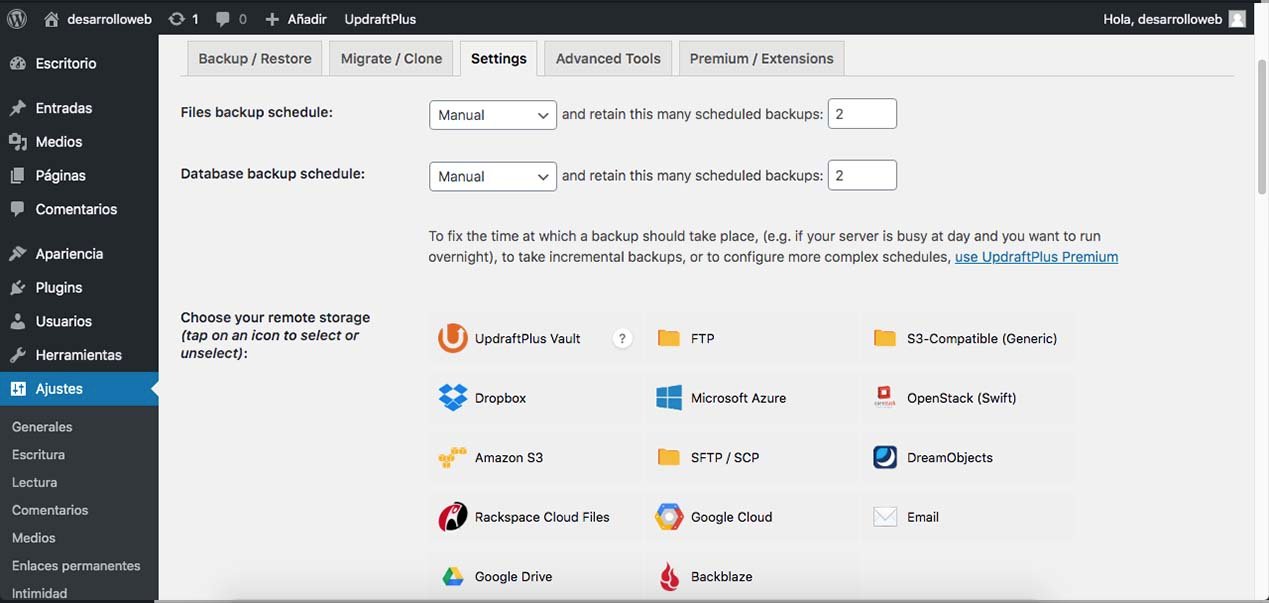
Esto lo puedes configurar de manera muy intuitiva dentro de esta pestaña, además puedes escoger donde se van a guardar tus backup por ejemplo en tu Drive de Google o en Dropbox, le concedes los permisos que te va a pedir y listo ya lo tienes.
Espero te haya sido de interés este post… nos leemos pronto!
